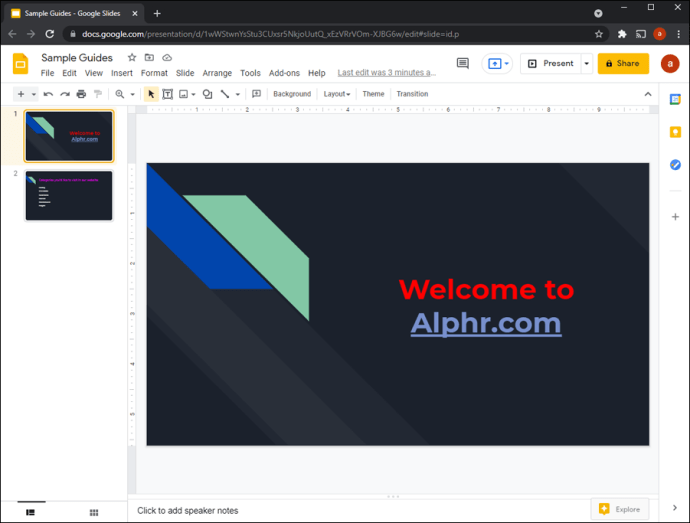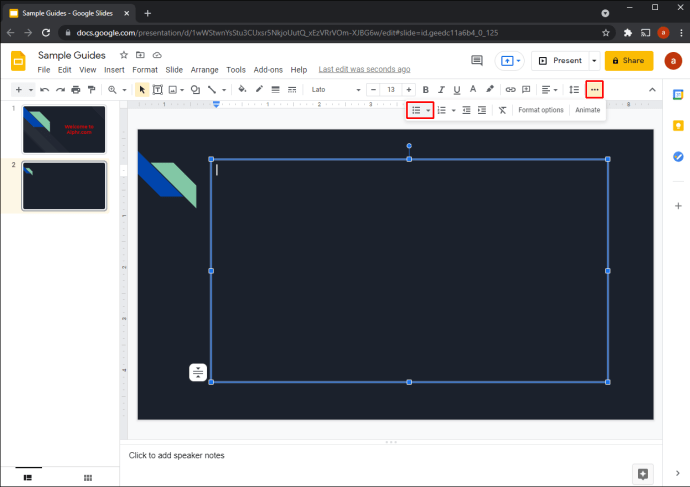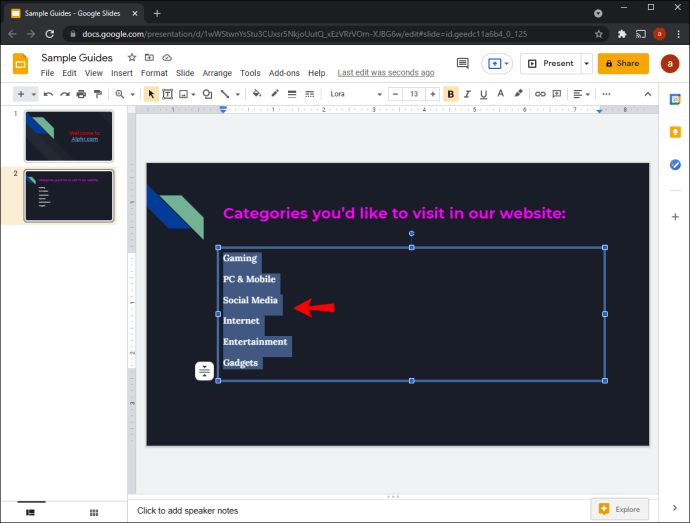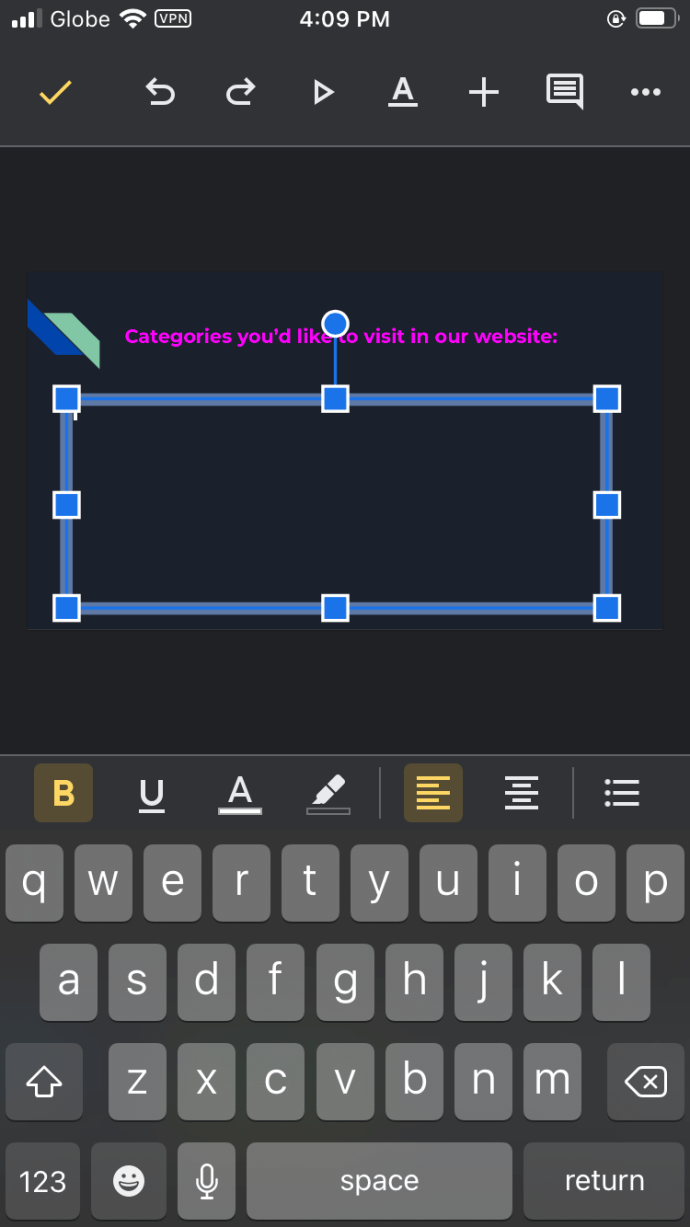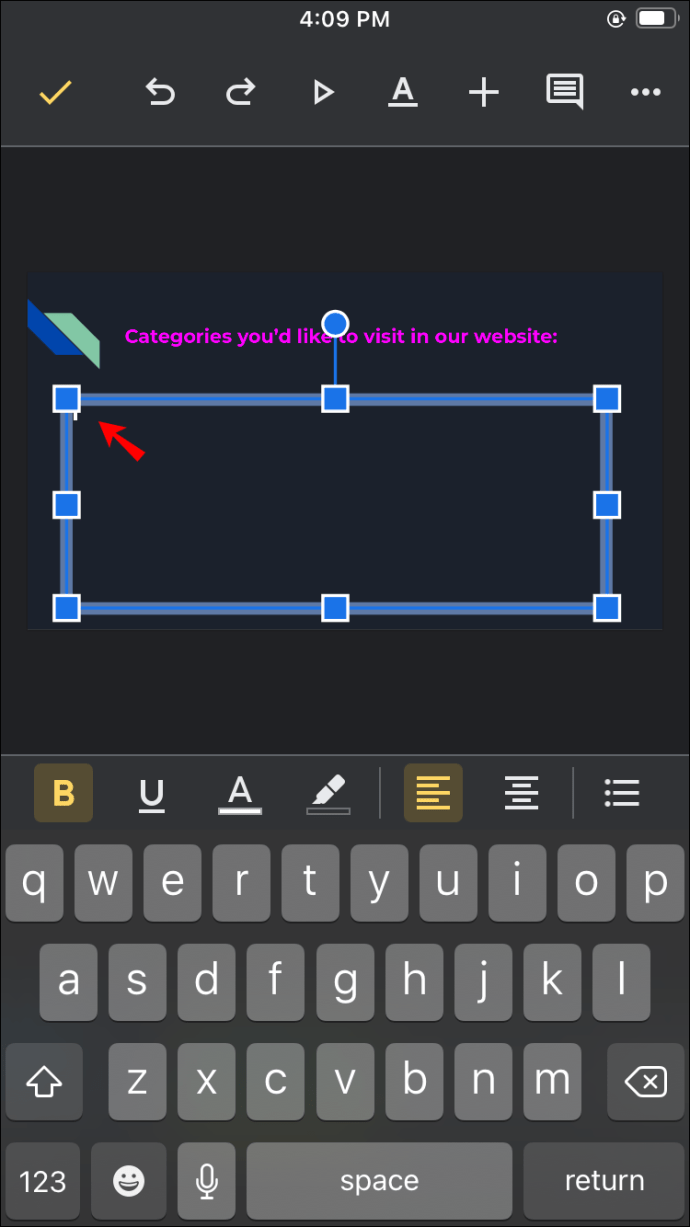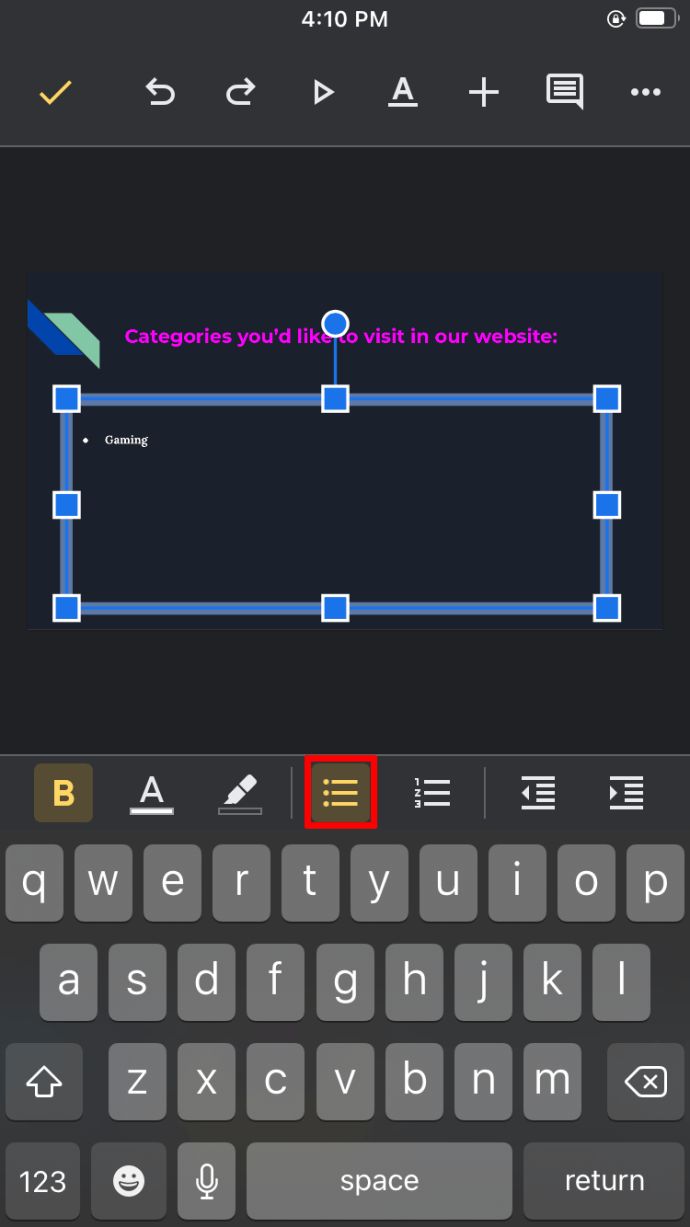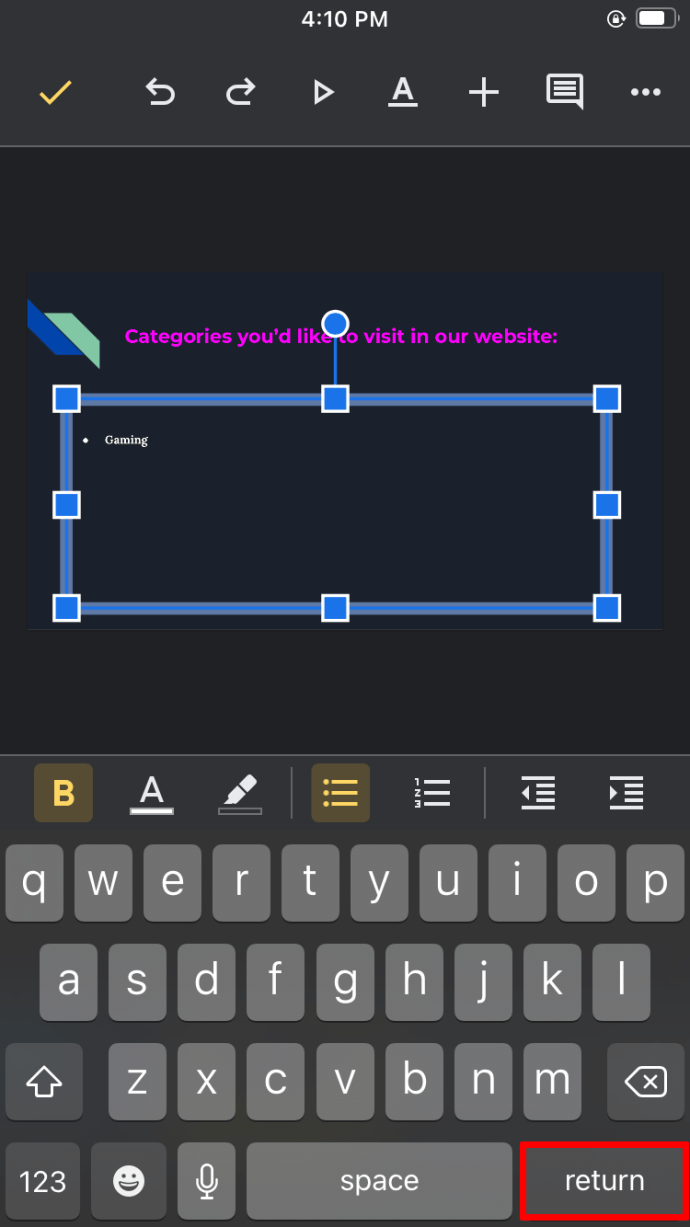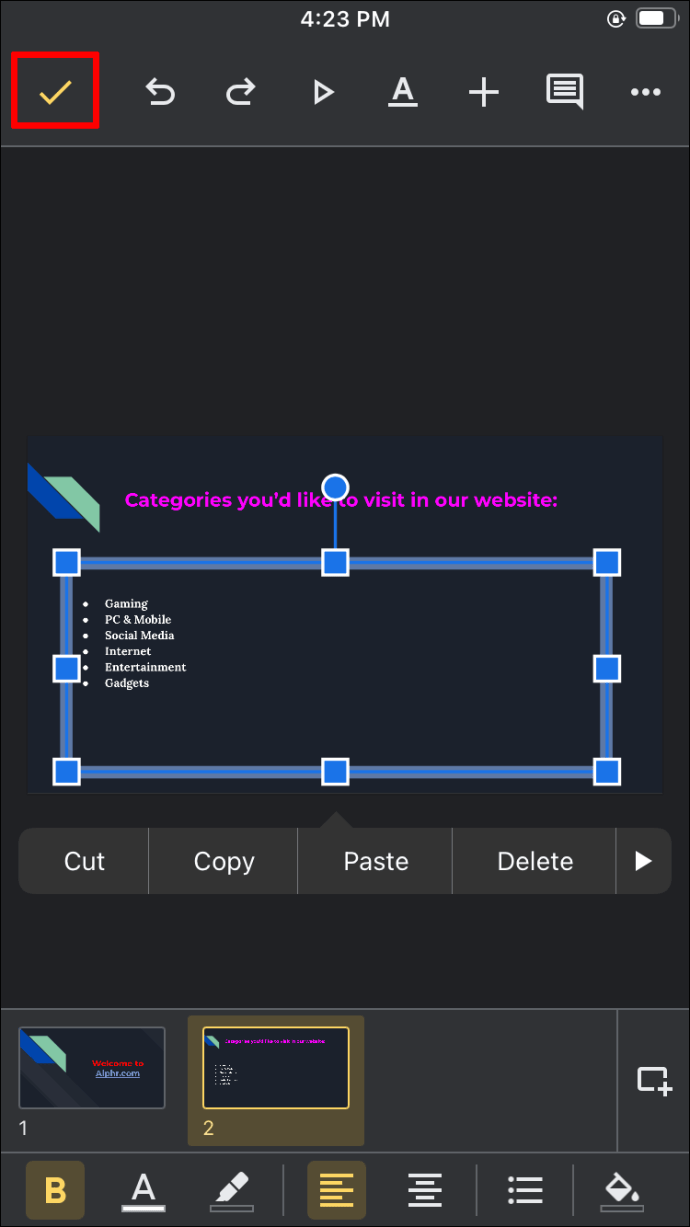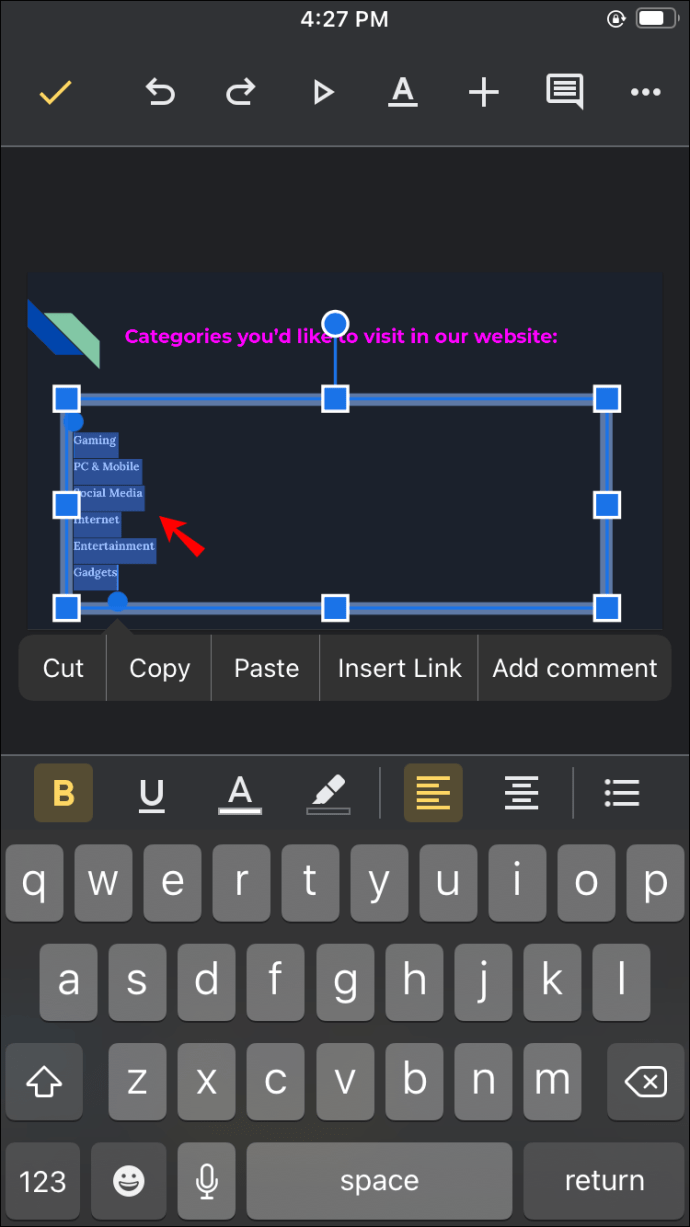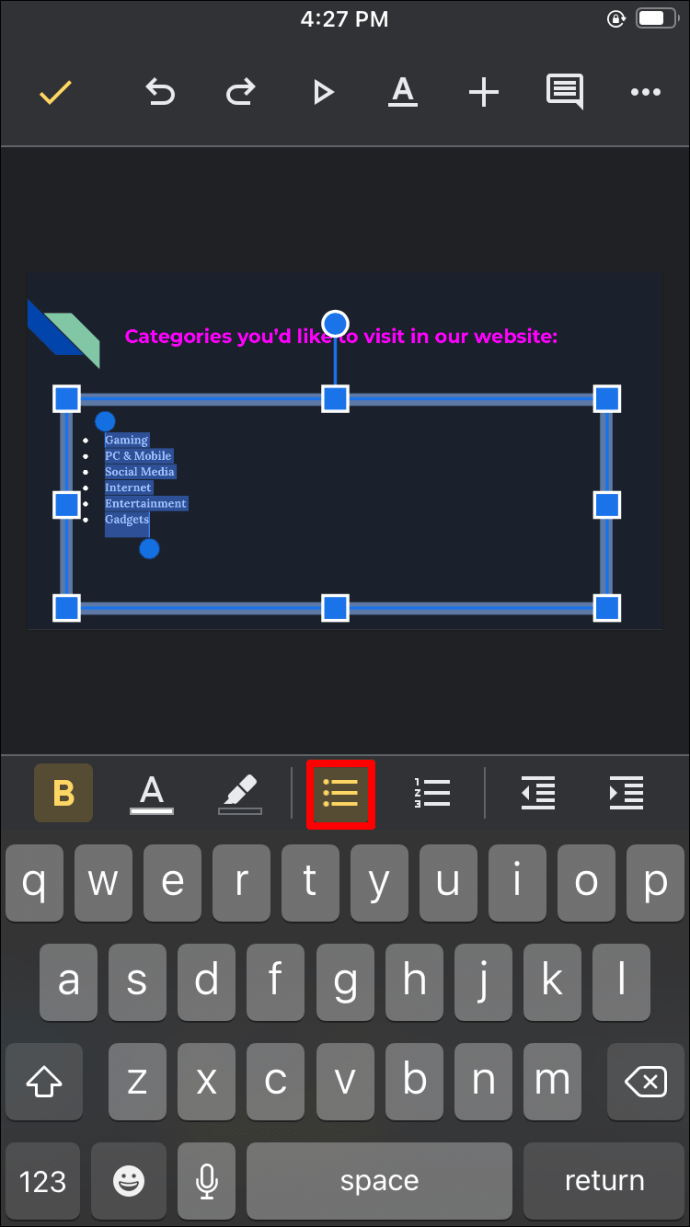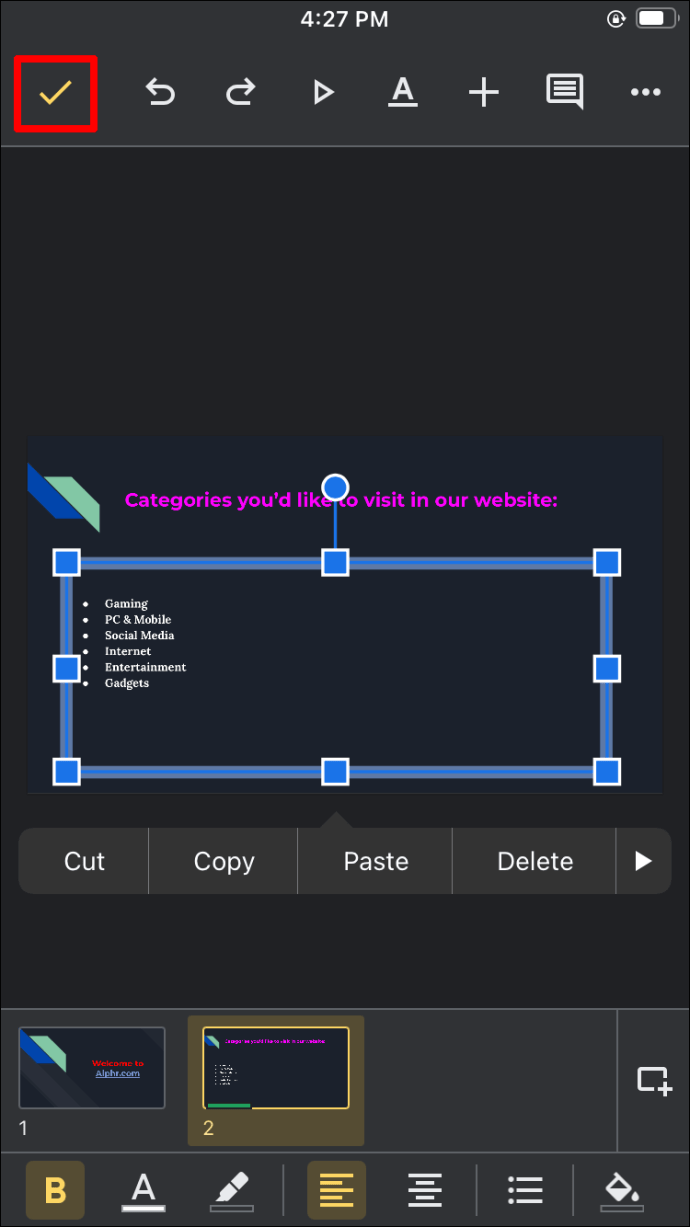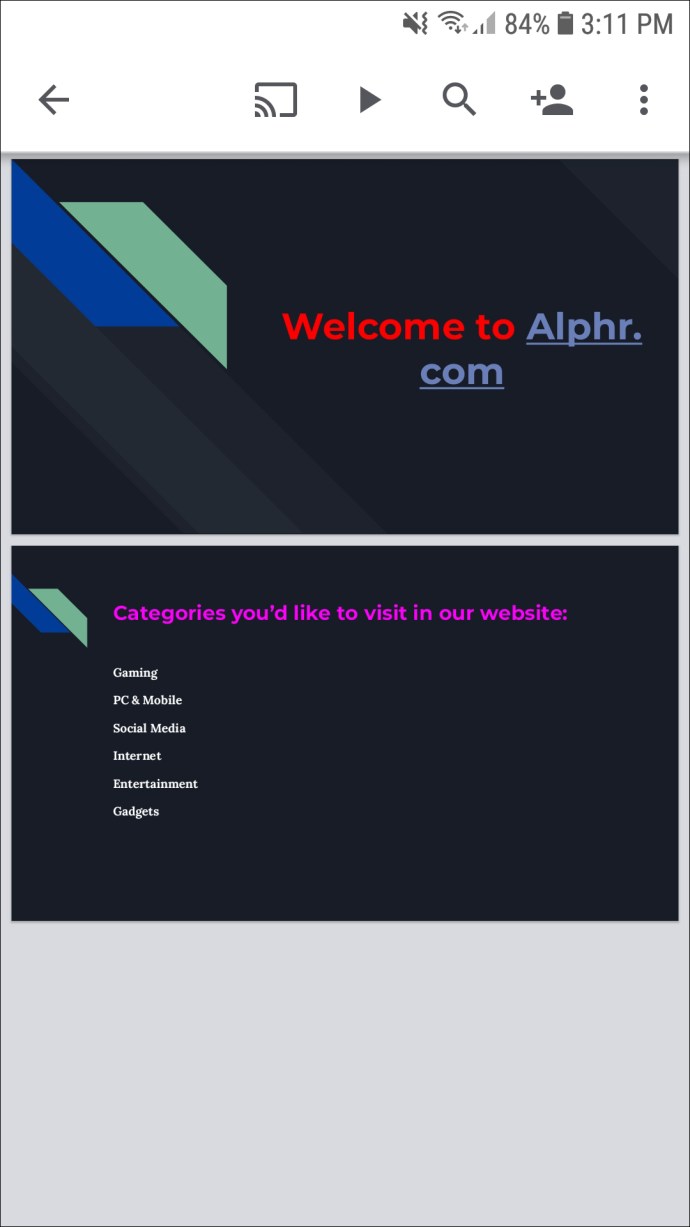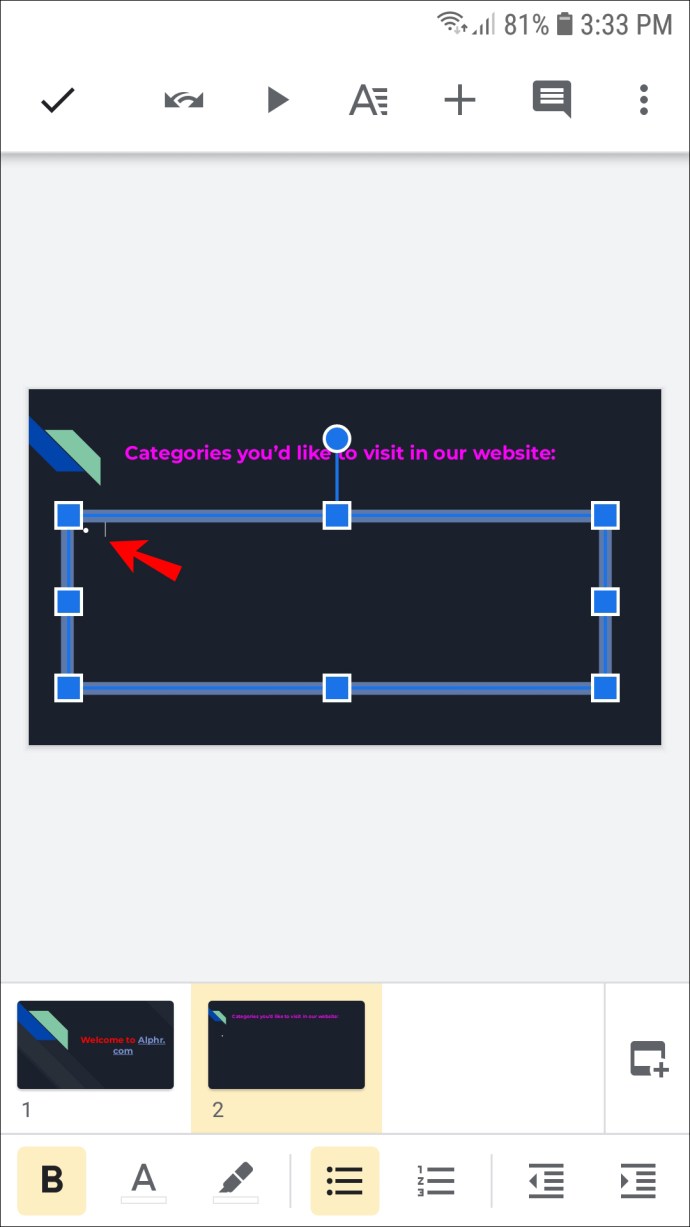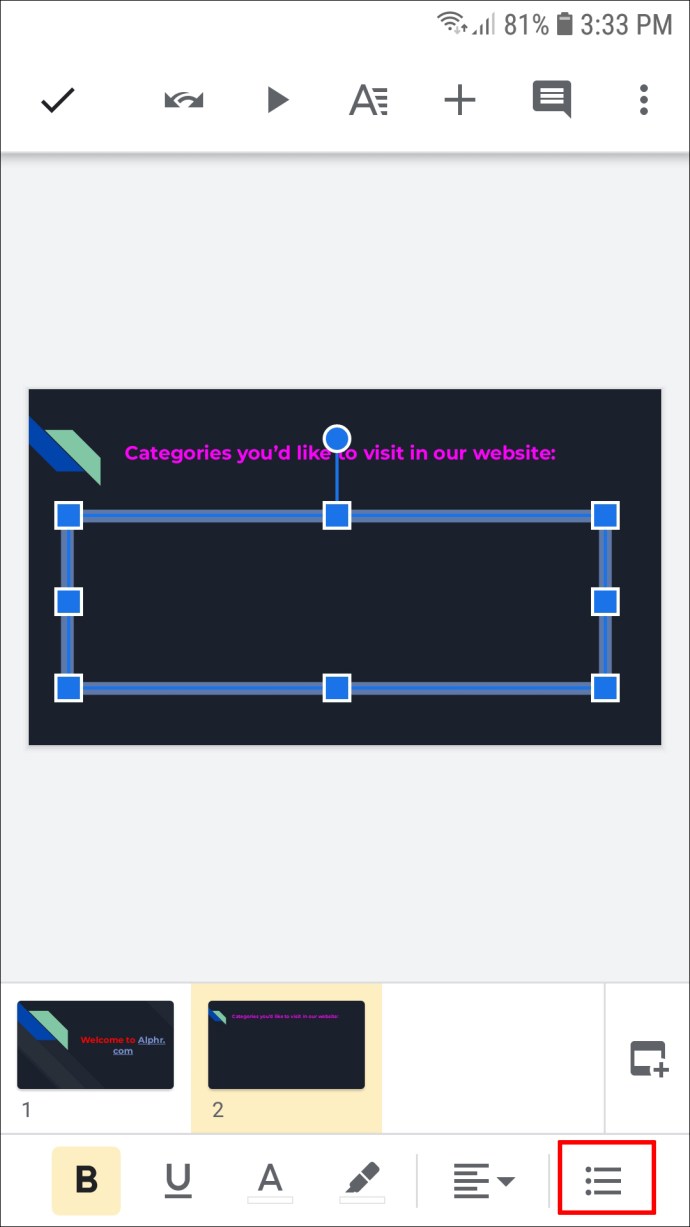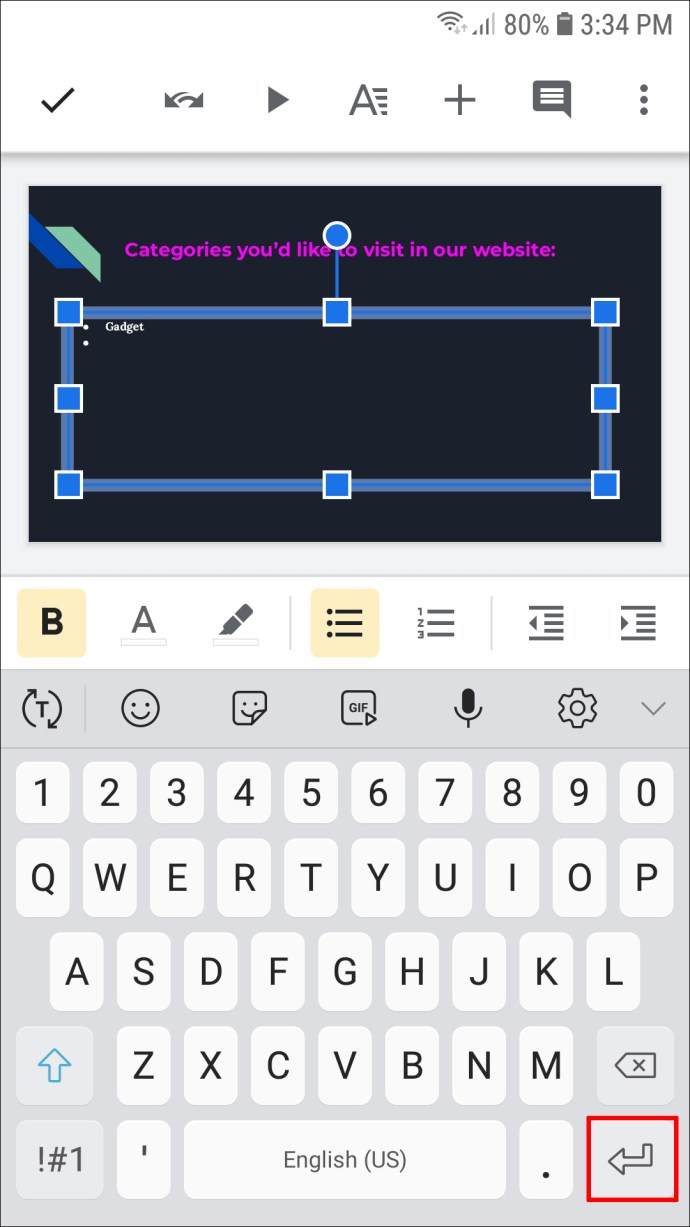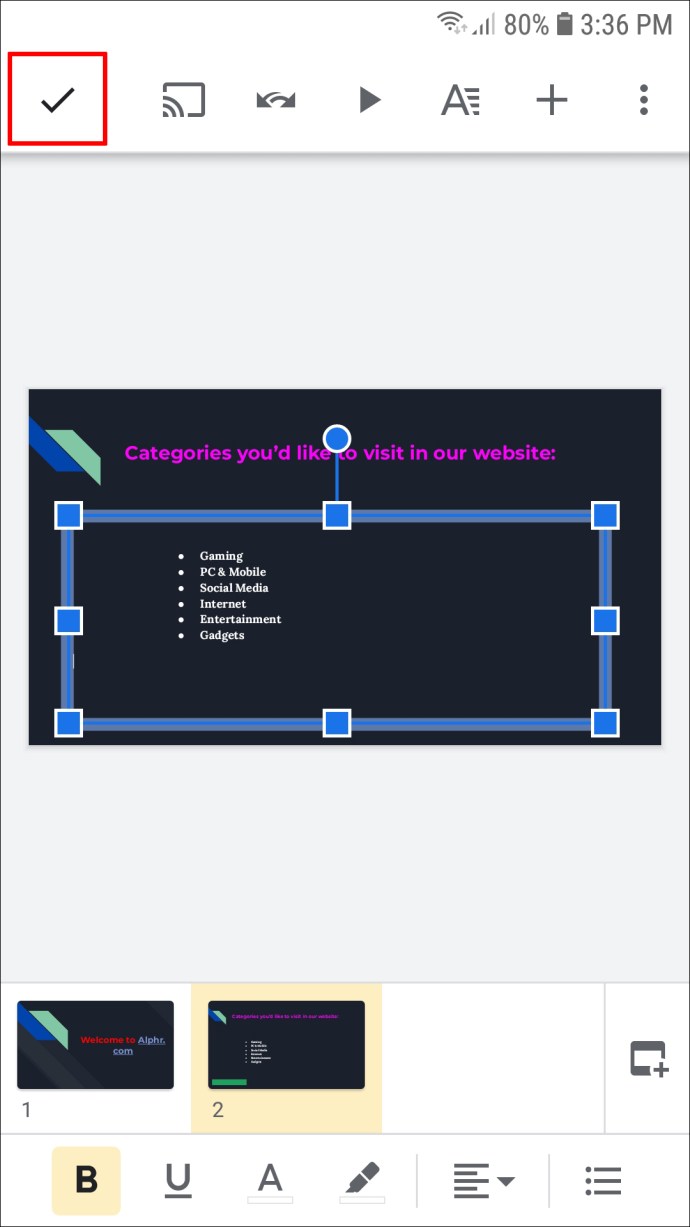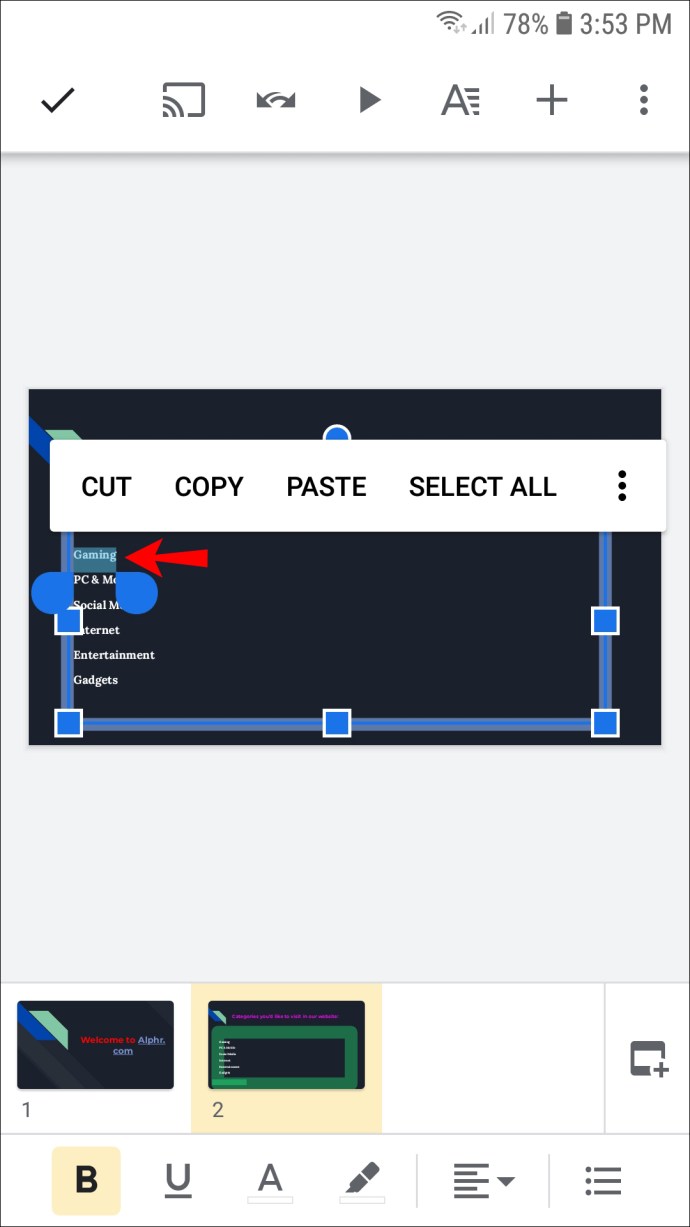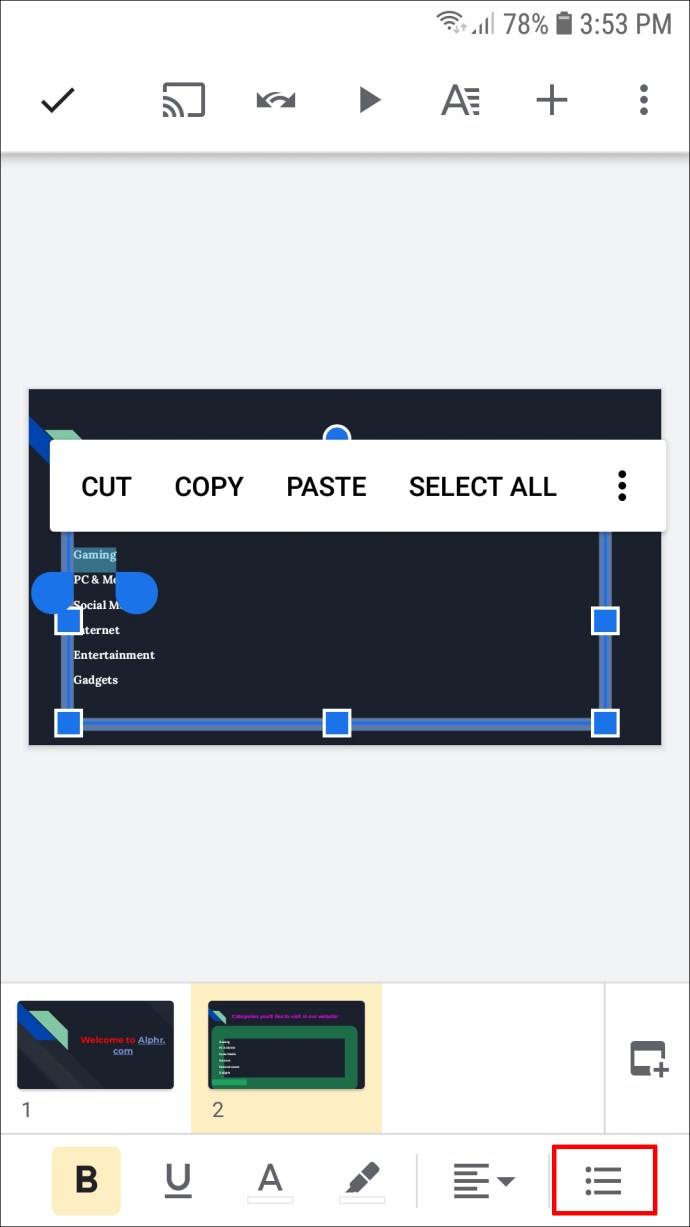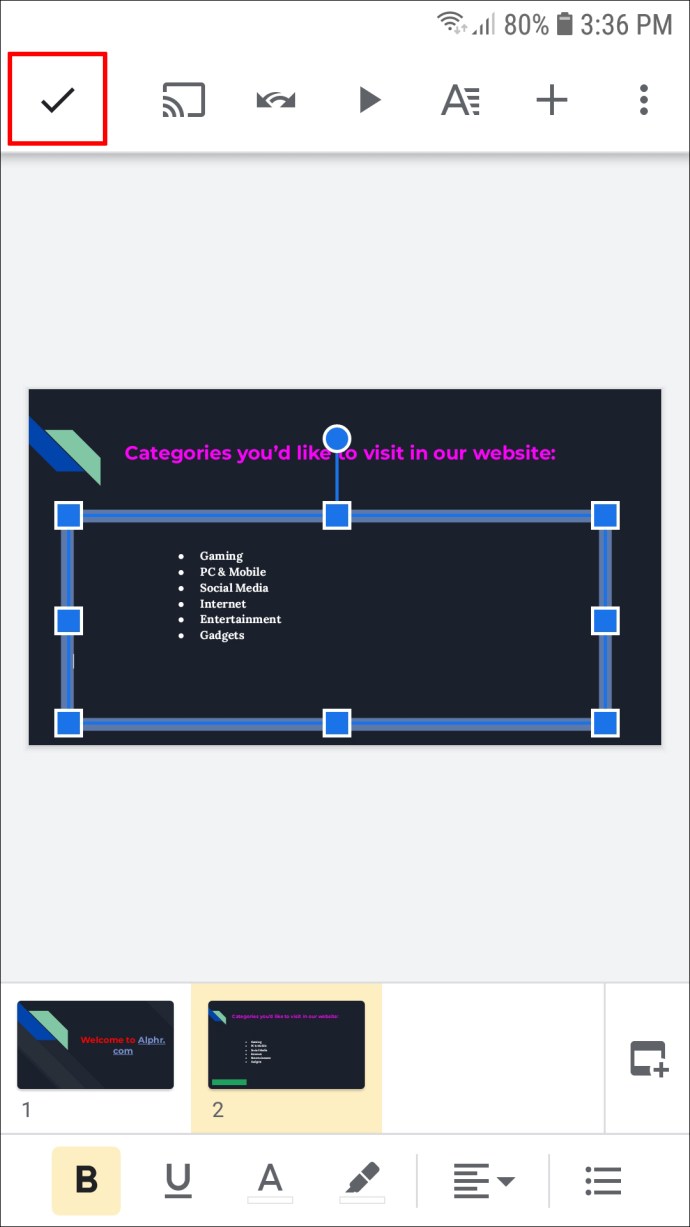Когато създавате презентации, включително в Google Slides, е от съществено значение да ги поддържате организирани и да знаете каква информация да подчертаете, за да привлечете вниманието на читателя. Чрез добавяне на точки, вие подчертавате важните раздели и подобрявате четливостта на презентацията.

Ако сте нов в Google Slides и искате да знаете как да добавите точки, сте попаднали на правилното място. Тази статия ще обсъди как да го направите с помощта на различни платформи и ще предложи допълнителен поглед върху приложението.
Как да добавите куршумни точки към Google Slides на компютър
Добавянето на маркери към уеб версията на Google Slides може да стане по два начина. Можете да избирате между първо добавяне на точките, след което текст, или обратно.
Ако искате първо да добавите точките, следвайте стъпките по -долу:
- Отворете презентацията си и отидете на слайда, където искате да вмъкнете точки.
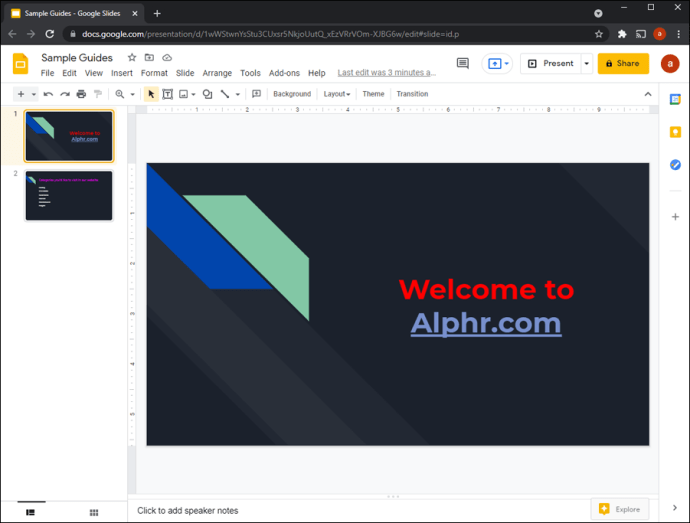
- Натиснете иконата с маркиран списък (иконата с три точки, последвана от три реда). Ако не го виждате, натиснете трите точки в лентата с инструменти и след това изберете иконата. Можете също да използвате прекия път „Ctrl + Shift + 8“.
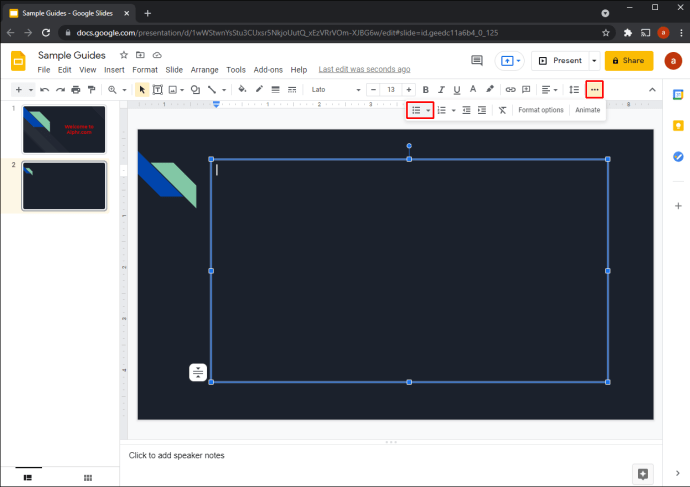
Ако вече сте написали текста и искате да добавите точки след това, изпълнете следните стъпки:
- Изберете текста, който искате да вмъкнете в точки.
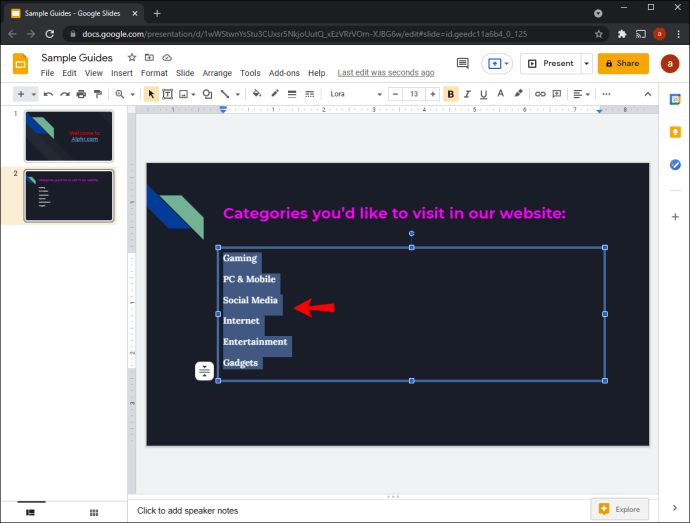
- Изберете иконата с маркиран списък в лентата с инструменти. Ако не го виждате, натиснете трите точки вдясно и след това натиснете иконата. Можете също да използвате прекия път „Ctrl + Shift + 8“.

По подразбиране точките за подреждане ще бъдат точки. Ако искате да промените това, натиснете стрелката до иконата на маркирания списък и ги персонализирайте.
Как да добавите точки за куршуми към Google Slides в приложението iPhone
Приложението Google Slides е достъпно за iPhone в App Store. Както при уеб версията, можете първо да добавите точки с куршуми, а след това текста или да го направите обратно.
Ако първо искате да добавите точки, следвайте тези стъпки:
- Отворете презентацията и отидете на слайда, към който искате да добавите точки.
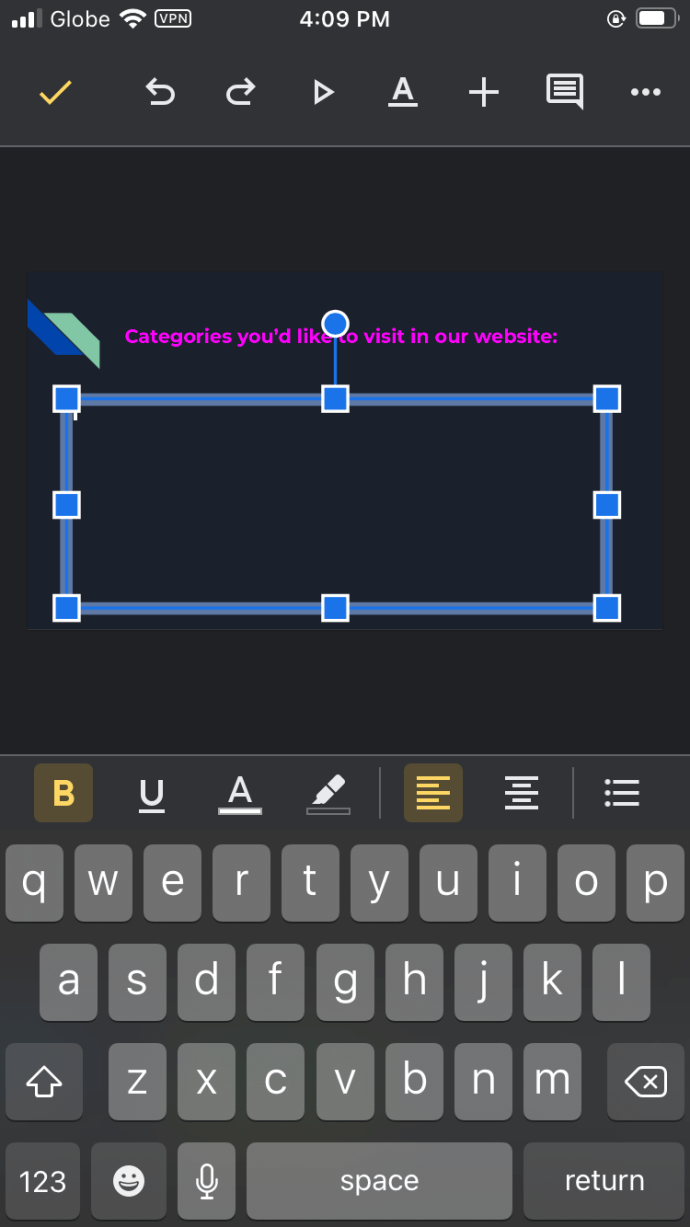
- Докоснете двукратно областта, в която искате да добавите точки.
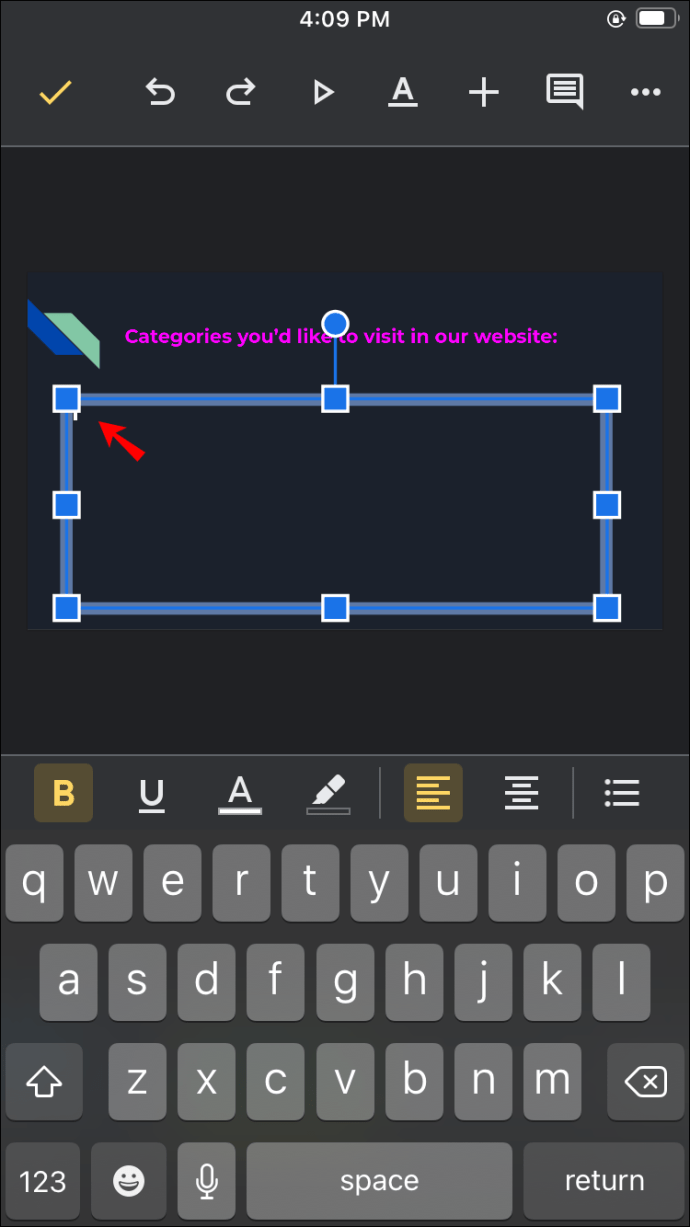
- Докоснете иконата с маркиран списък в лентата с инструменти и въведете текста си.
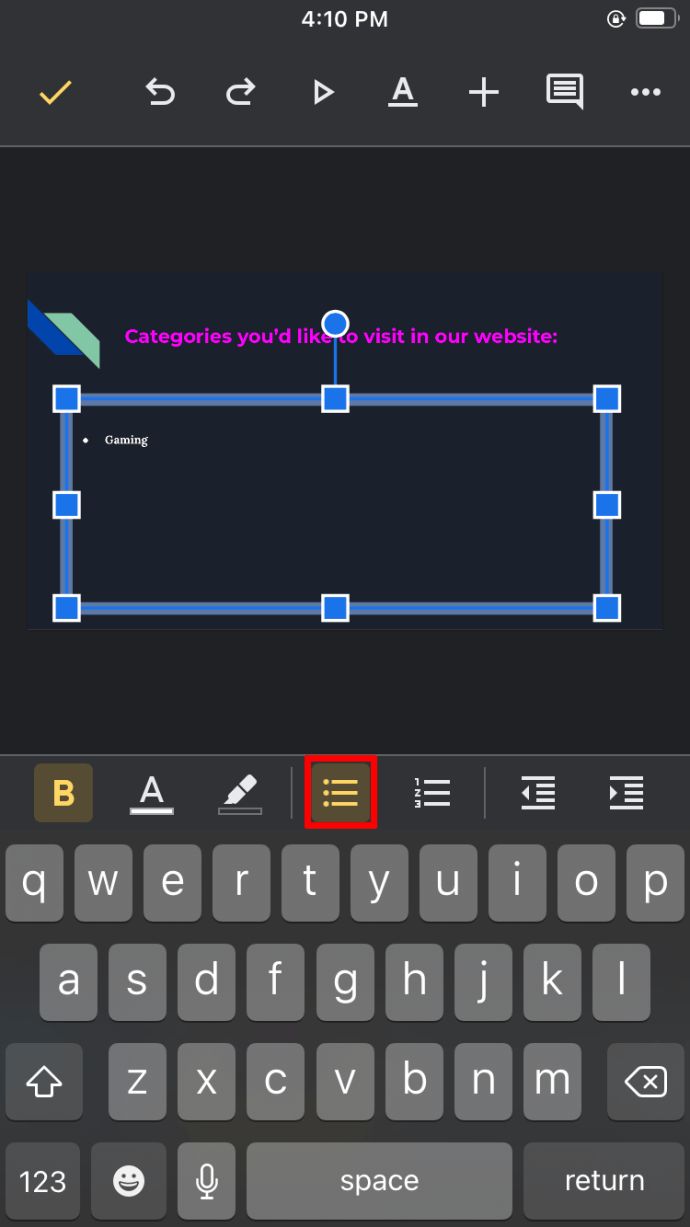
- Когато приключите, докоснете „Връщане“, за да преминете към следния ред.
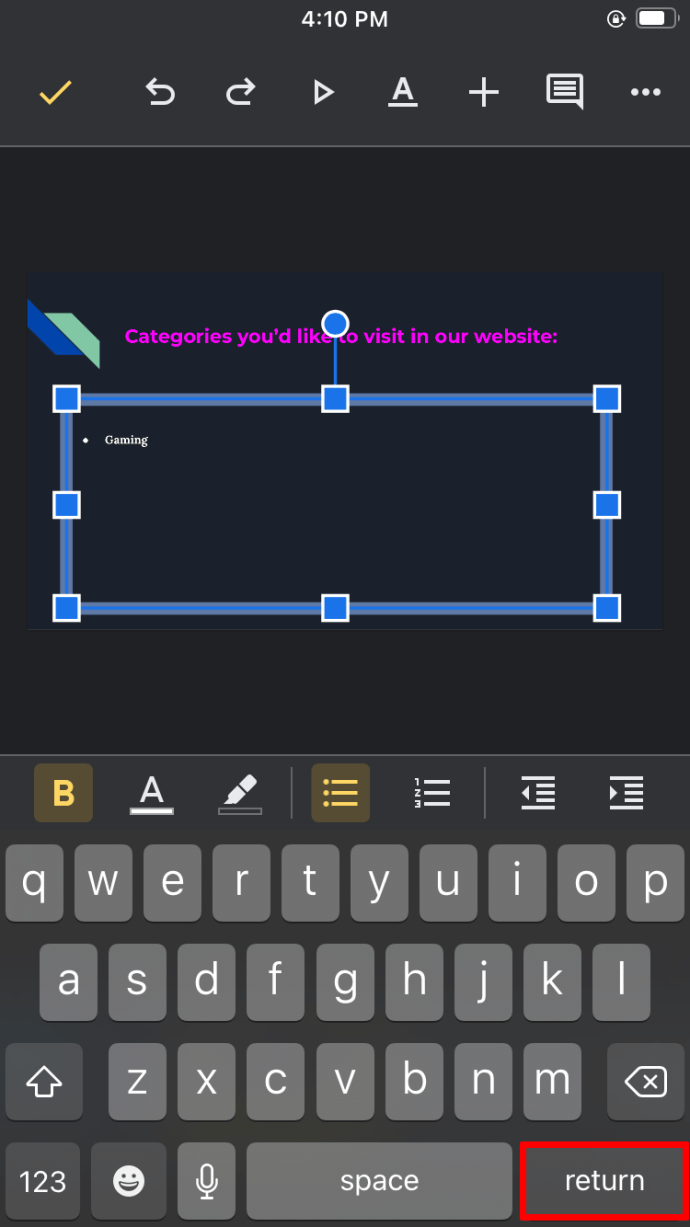
- След като приключите, изберете отметката.
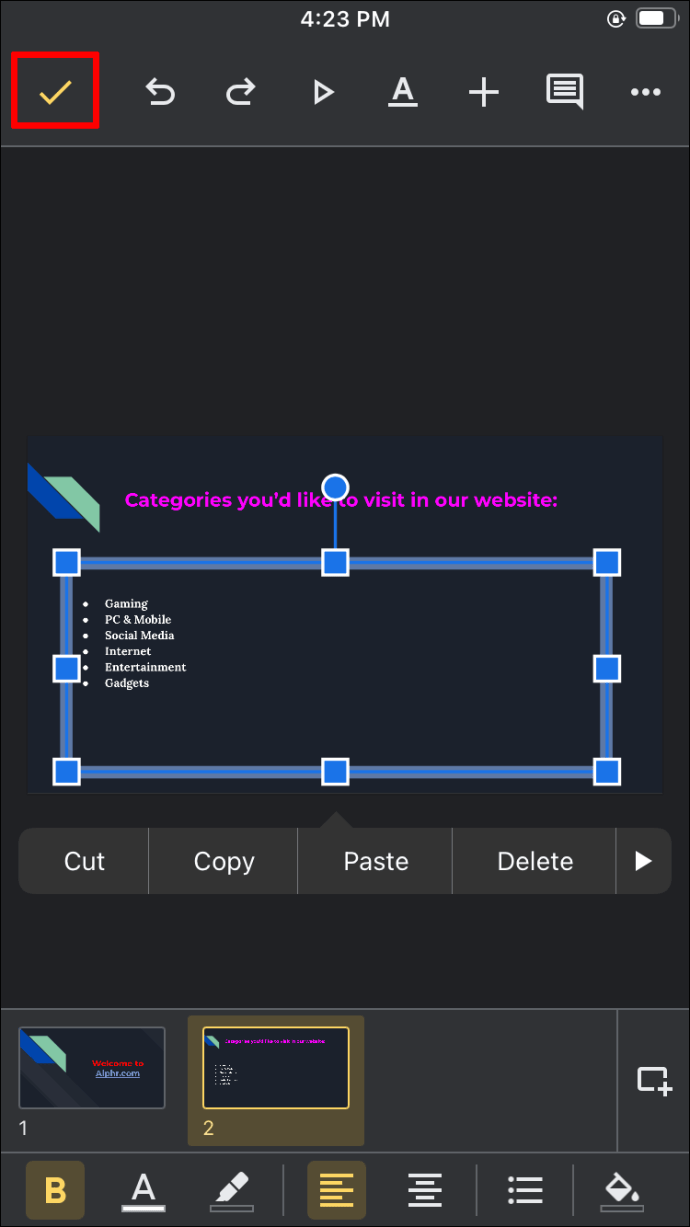
Можете също да добавяте точки с куршуми, след като въведете текста:
- Маркирайте желания текст в точки за подреждане.
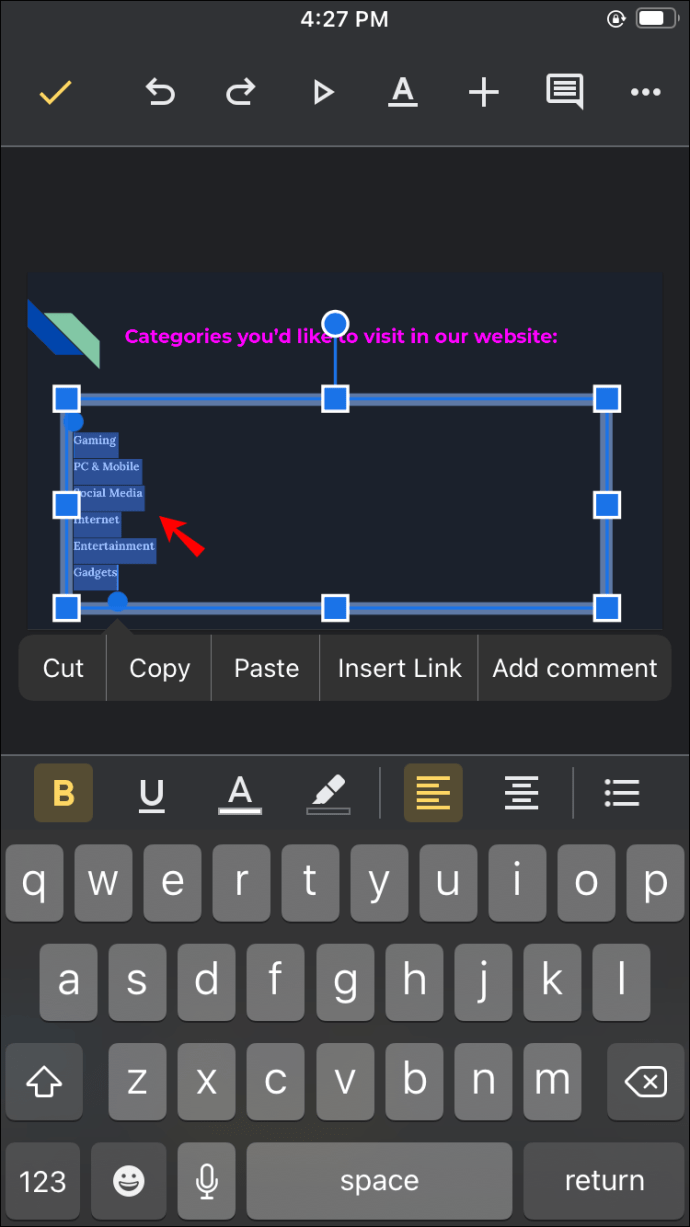
- Докоснете иконата с маркиран списък в лентата с инструменти.
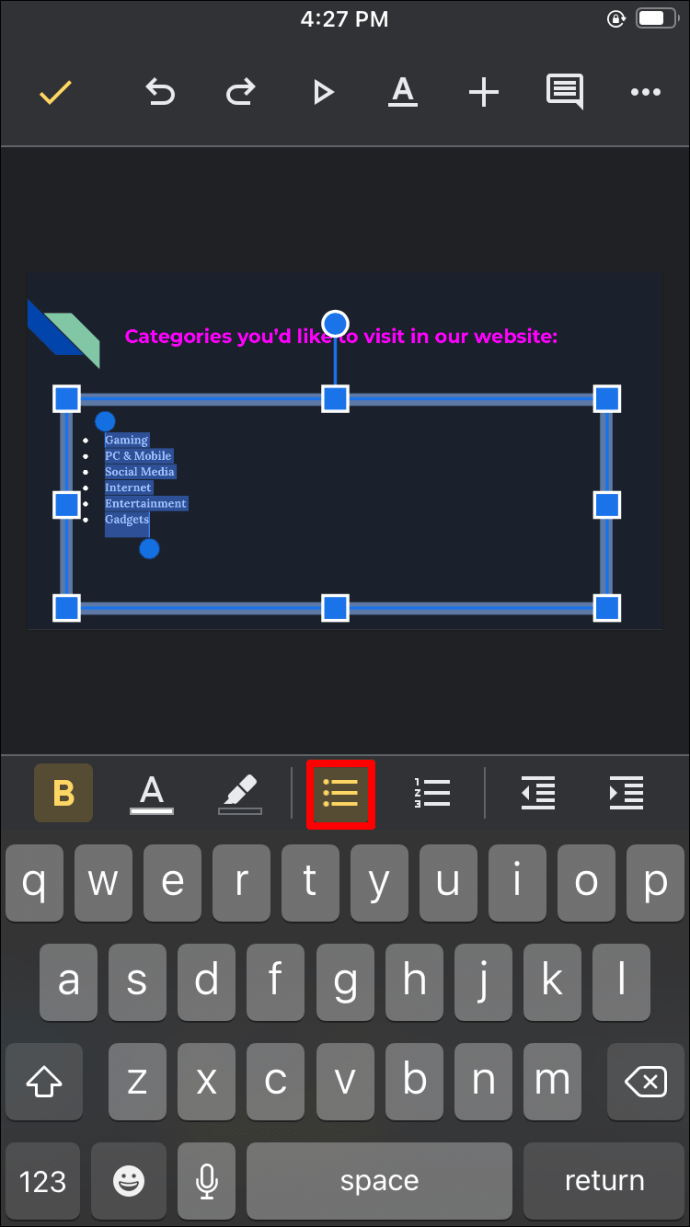
- Когато приключите, докоснете отметката.
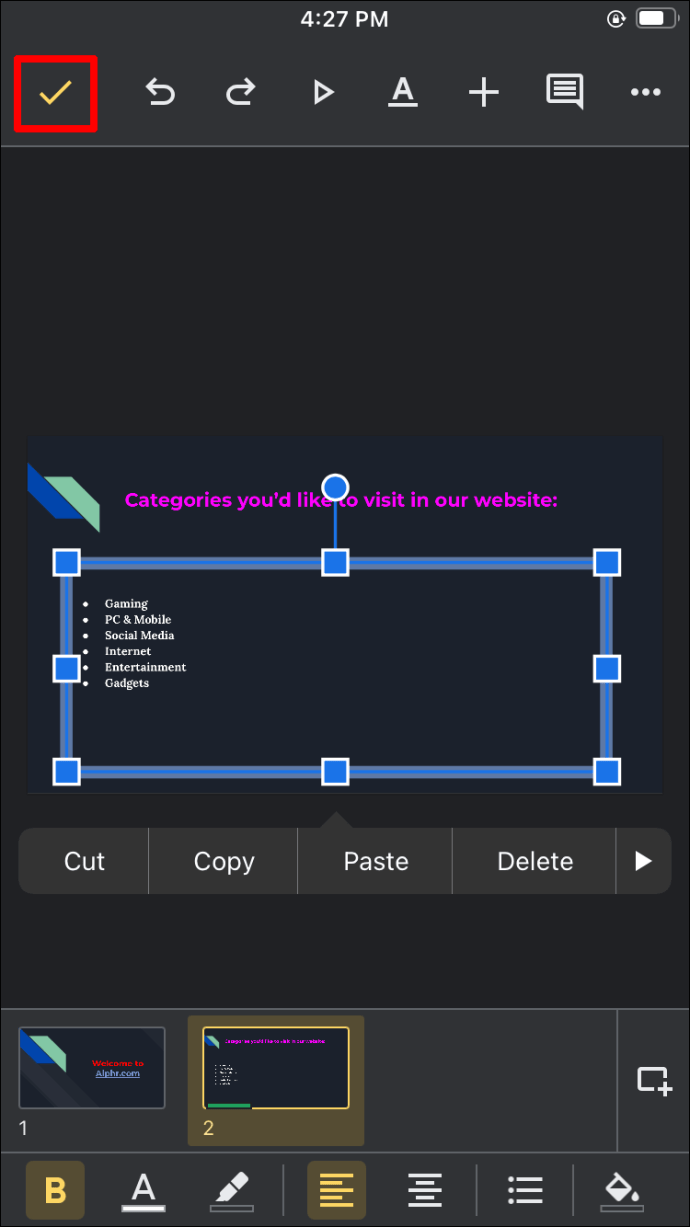
Куршумите ще се появят като точки. Не е възможно да промените символа с приложението iPhone.
Как да добавите точки с куршуми към Google Слайдове на устройство с Android
Мобилното приложение Google Slides също е достъпно за Android и може да бъде намерено в Play Store. Добавянето на маркери към вашата презентация може да се извърши по два начина: преди или след като въведете текста.
За да добавите точките първо, изпълнете следните стъпки:
- Отворете презентацията си и отидете на слайда, където искате да вмъкнете точки.
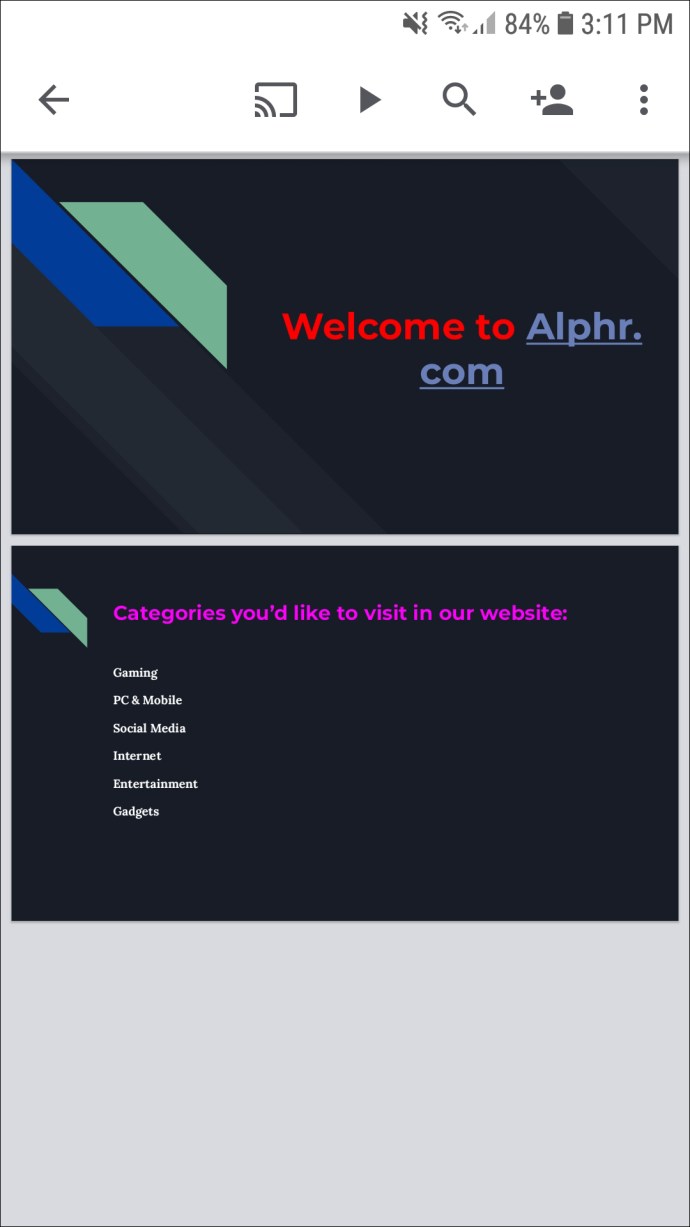
- Докоснете двукратно раздела, където искате да добавите точки.
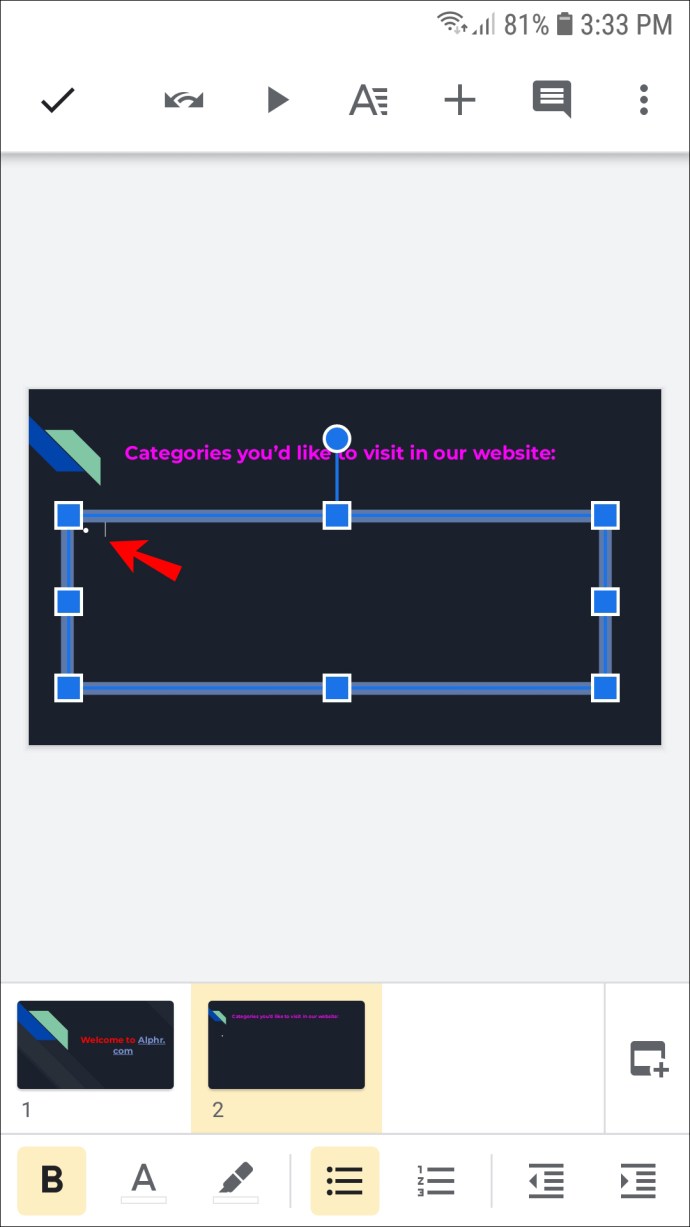
- Докоснете иконата с маркиран списък в лентата с инструменти и въведете текста си.
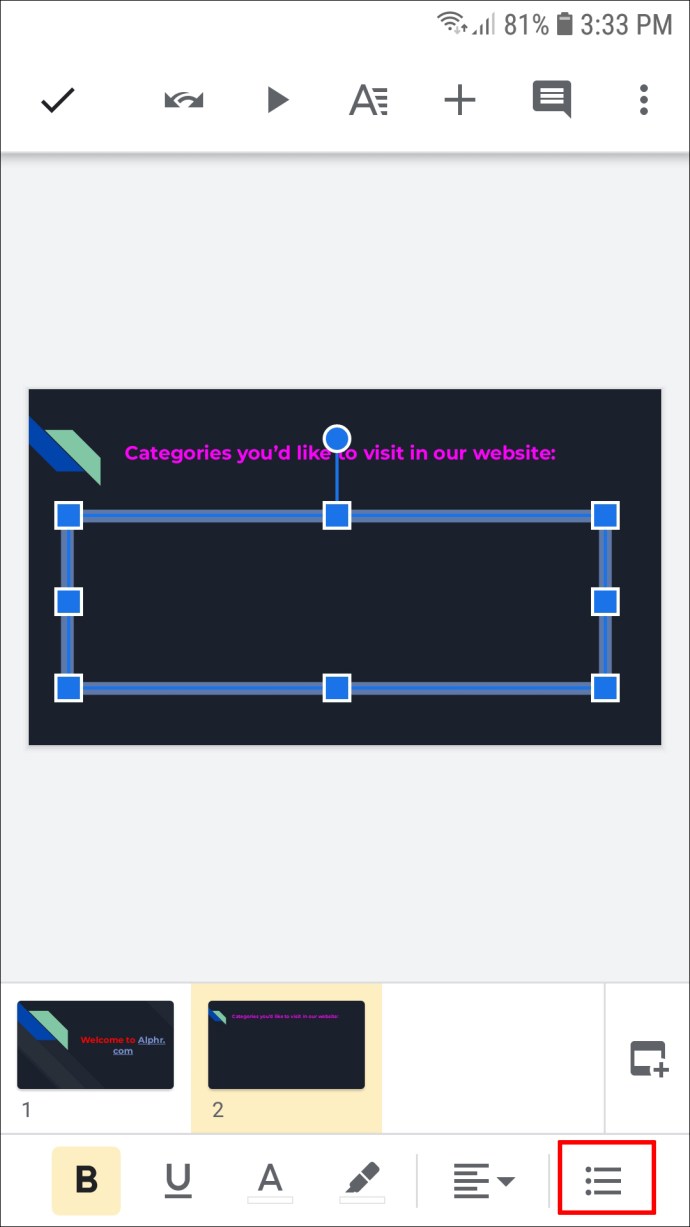
- Когато приключите, докоснете иконата за връщане, за да преминете към следващия ред. Куршумът ще бъде добавен автоматично.
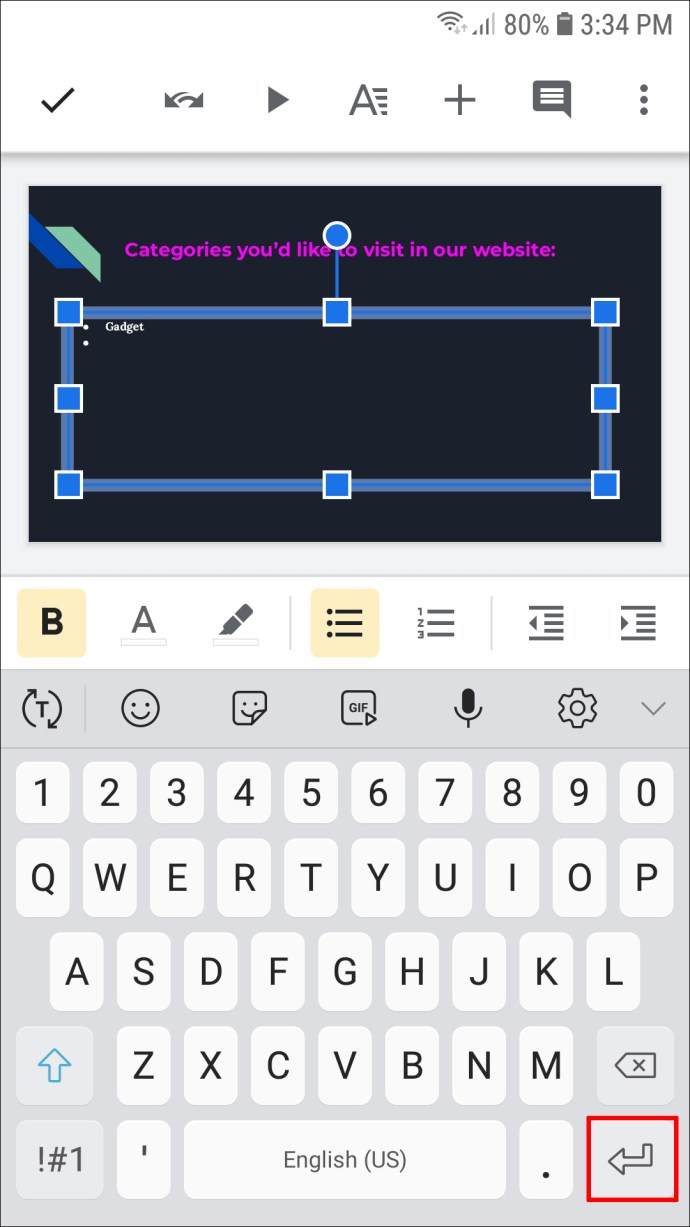
- След като попълните списъка, докоснете отметката.
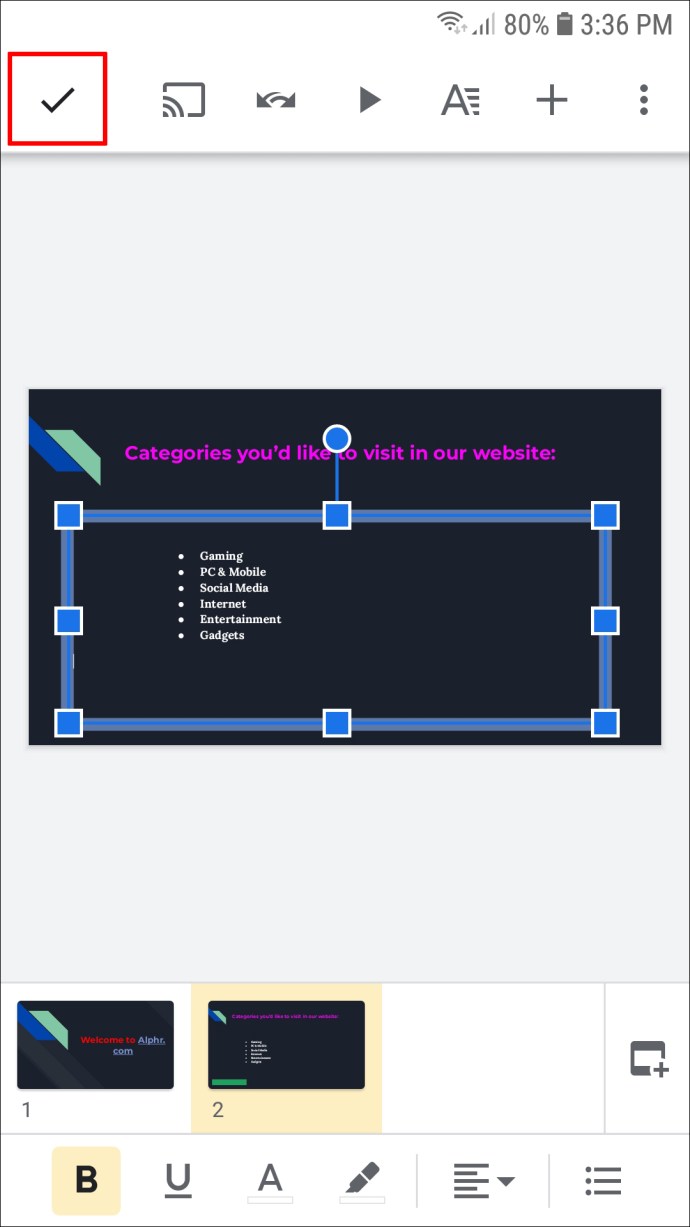
За да добавите точките, след като сте въвели текста, следвайте инструкциите по -долу:
- Маркирайте текста, който искате да поставите в точки.
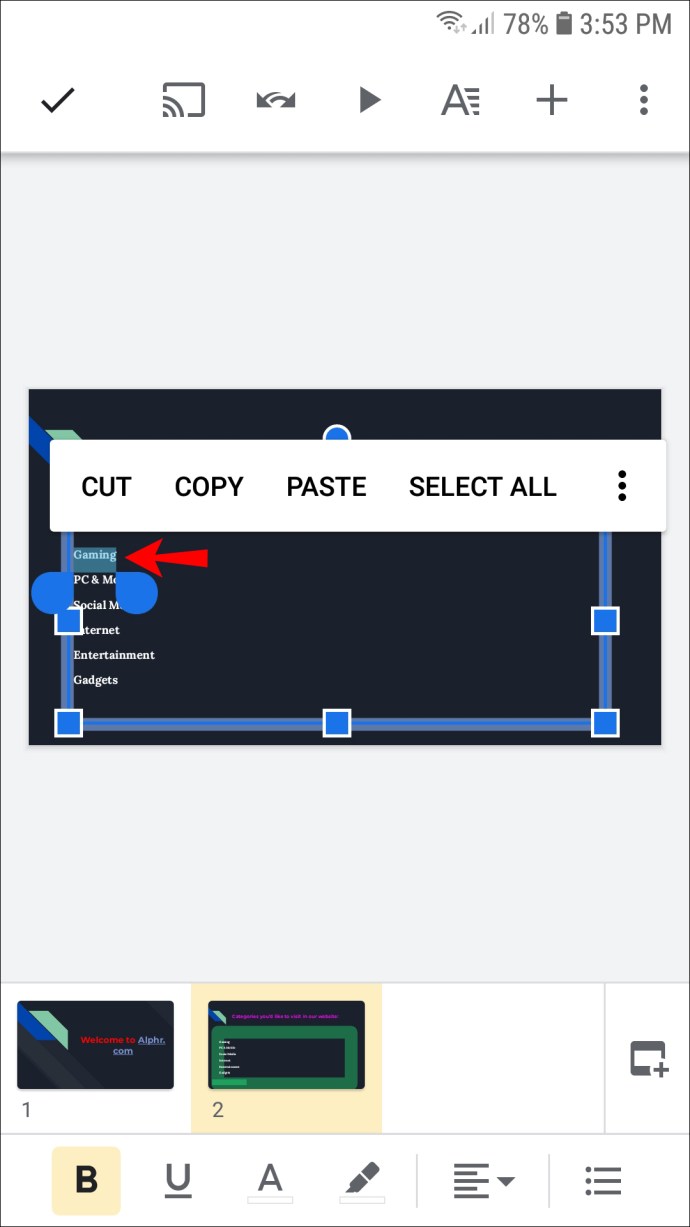
- Докоснете иконата с куршуми в лентата с инструменти.
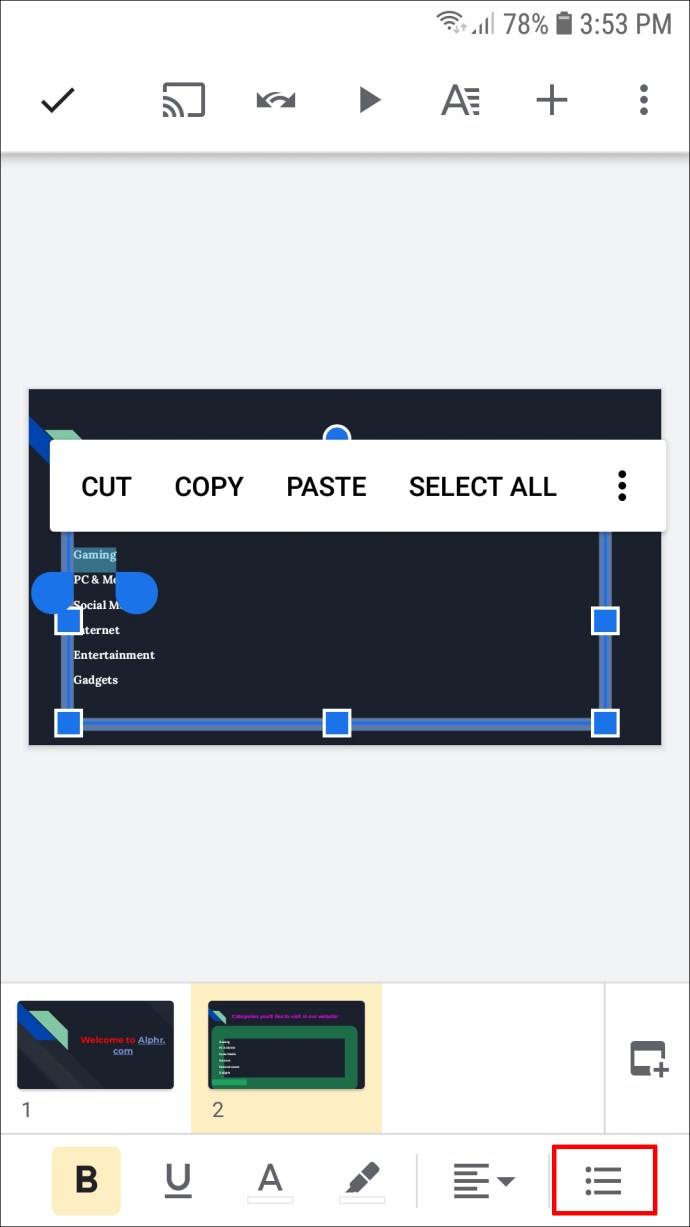
- Докоснете ъгъла с отметка, след като приключите.
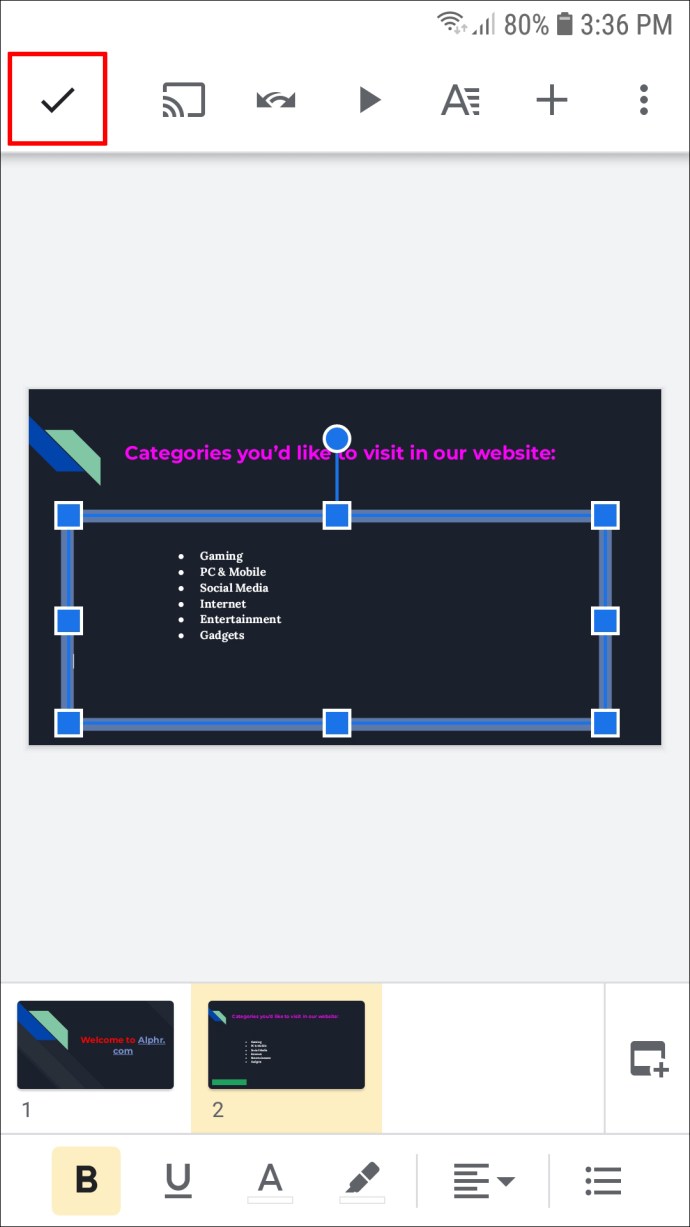
Маркерите са точки по подразбиране и мобилната версия не ви позволява да персонализирате символите.
Как да добавите куршумни точки към Google Slides на iPad
Както бе споменато по -горе, Google Slides е достъпен за iOS в App Store. Можете първо да добавите точки с куршуми, а след това текста или да го направите обратно.
Когато искате първо да добавите точките, следвайте инструкциите по -долу:
- Отворете презентацията си и отидете в секцията на слайда, където ще добавяте точки.
- Докоснете двукратно областта, в която искате да добавите точки.
- Докоснете иконата с куршуми в лентата с инструменти.
- Когато приключите с първия ред, докоснете бутона „Връщане“, за да преминете към следващия.
- След като завършите списъка, докоснете отметката, за да го запазите.
Ако вече сте въвели текста и смятате, че би било по -добре като списък с маркирани знаци, изпълнете следните стъпки:
- Докоснете двукратно и маркирайте текста, който искате да поставите в точки.
- Докоснете иконата с куршуми.
- След като завършите списъка, докоснете отметката.
Приложението добавя точки като маркери. За съжаление не е възможно да промените това на вашия iPad.
Допълнителни често задавани въпроси
Как мога да добавя подпунктови точки в Google Слайдове?
Когато искате да обясните по-подробно една точка, добавянето на подточки ви позволява да го направите, като същевременно поддържате четливостта и организацията на слайда. Ето как да добавите точки за подточки, ако използвате Google Slides на вашия компютър:
1. Поставете курсора в края на курсора, към който искате да добавите подбукети.
2. Натиснете „Enter“, за да преминете към следващия ред, и натиснете клавиша „Tab“, за да създадете точка на подпурса. Можете също да натиснете трите точки в лентата с инструменти и вместо това да изберете иконата „Увеличаване на отстъп“.
Ако първо сте въвели текста, следвайте тези инструкции:
1. Поставете курсора върху текста, към който искате да добавите подбукети, и натиснете иконата на списъка с маркирани знаци.
2. Изберете иконата „Увеличаване на отстъп“ или натиснете клавиша „Tab“.
Съвет: Когато натискате клавиша „Tab“, уверете се, че сте преместили курсора в началото на текста. В противен случай натискането на клавиша само ще го раздели.
Поддържайте слайдовете си организирани с куршумни точки
Презентациите могат да бъдат трудни за следване и скучни, ако са неорганизирани и разхвърляни. Научаването как да добавяте точки в Google Slides е от съществено значение за създаването на успешна, привличаща вниманието презентация, която подчертава важните части. Google Slides ви позволява да добавяте маркери както на вашия компютър, така и на мобилни устройства и процесът не отнема повече от няколко секунди.
Често ли добавяте маркери към презентациите си в Google Slides? Предпочитате да използвате приложението на вашия компютър, таблет или телефон? Кажете ни в секцията за коментари по -долу.